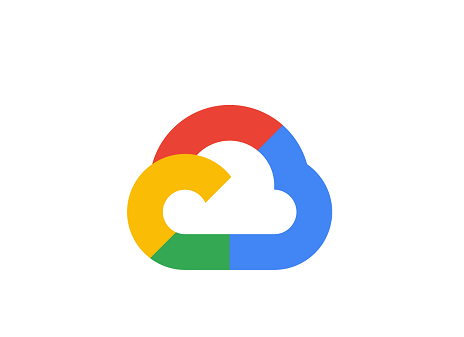更新 apt 软件
apt update && apt upgrade -y
3X-UI
bash <(curl -Ls https://raw.githubusercontent.com/mhsanaei/3x-ui/master/install.sh)
Python 安装 (适用于 Ubuntu / Debian)
✅ 1. 更新系统
sudo apt update && sudo apt upgrade -y
✅ 2. 安装 Python 3(推荐使用 Python 3.8 或以上)
sudo apt install python3 python3-pip -y
✅ 3. 验证安装
python3 --version
pip3 --version
Python虚拟环境
安装venv包
sudo apt install python3-venv -y
创建虚拟环境
python -m venv myenv
在macOS或Linux上:
source myenv/bin/activate
退出虚拟环境
deactivate
安装telethon库
pip install telethon
安装 Docker(适用于 Ubuntu / Debian)
① 安装 Docker打开终端,输入以下命令:
sudo apt update
sudo apt install docker.io
sudo systemctl enable docker
sudo syst![[]]emctl start docker
② 安装 Docker Compose
sudo curl -L "https://github.com/docker/compose/releases/download/v2.23.0/docker-compose-$(uname -s)-$(uname -m)" -o /usr/local/bin/docker-compose
sudo chmod +x /usr/local/bin/docker-compose
② 验证是否安装成功:
docker --version
docker-compose --version
综合功能脚本
科技lion
apt update -y && apt install -y curl
bash <(curl -sL kejilion.sh)
1Panel安装
bash -c "$(curl -sSL https://resource.fit2cloud.com/1panel/package/v2/quick_start.sh)"
清空终端显示的命令
Windows
cls
macOS 和 Linux
clear
其他方法
在大多数终端中,您还可以使用快捷键 Ctrl + L 来快速清空显示内容。
根据您的终端类型选择合适的命令即可。
FFmepg安装
sudo apt update
sudo apt install ffmpeg
谷歌云root登陆
脚本
bash <(curl -sSL https://raw.githubusercontent.com/fscarmen/tools/main/root.sh)
手动
- 使用gcp自带的浏览器登录vm实例
- 首先切换用户为root用户
- sudo -i
- sudo -i
- 为root用户设置密码
- passwd
- 输入两次root用户密码
- Enter new UNIX password:
- Retype new UNIX password:
- 控制台会提示设置成功
- 修改配置文件
- vim /etc/ssh/sshd_config
- 需要修改的配置项目如下,在32行和56行:
- PermitRootLogin yes
- PasswordAuthentication yes
- 保存退出
- 按esc 退出,输入:wq保存并退出vim
- 执行重启SSH服务器的操作
systemctl restart ssh
Debian12开启BBR
#查询BBR是否开启
sysctl net.ipv4.tcp_congestion_control net.core.default_qdisc
永久启用(系统重启后依然有效)
- 编辑 sysctl 配置文件:
sudo nano /etc/sysctl.conf
- 在文件末尾添加以下内容:
net.ipv4.tcp_congestion_control = bbr
保存并退出(Ctrl+O > Enter,Ctrl+X)。
- 应用配置:
sudo sysctl -p
修改ssh用户颜色
在~目录下输入:
vim .bashrc
插入以下代码(i进入编辑模式):
PS1='\[\e[0;33m\][\u@\h \W]\$\[\e[m\] '
输入命令重新加载该文件:
source .bashrc